Kako dodati šum slikama u Photoshopu CS6
Šum na slikama sastoji se od bilo kakve zrnatosti ili teksture koja se javlja. Filtri šuma, kao što je dodatak za Photoshop CS6 Add Noise, proizvode nasumične teksture i zrnatost na slici.
Baš kao i druge aplikacije u Creative Cloudu, InDesign ima standardizirani izgled. Koristeći ploče koje se mogu usidriti i jednorednu ploču Alati, možete zadržati mnogo više prostora otvorenog u svom radnom području.
InDesign radni prostor ili korisničko sučelje uključuje velik broj alata i ploča — ali većina korisnika koristi samo nekoliko. Vjerojatno ćete uvijek iznova koristiti nekoliko ploča, stoga ih trebate držati lako dostupnima. U zadanom radnom prostoru korisnika, mnoge od ovih ploča već su usidrene s desne strane.
Ova slika prikazuje kako izgleda izgled radnog prostora InDesign-a kada otvorite novi dokument. Radni prostor Windowsa gotovo je identičan verziji InDesigna za Macintosh.
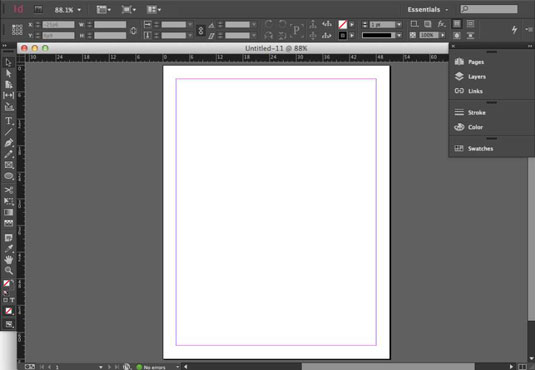
Evo elemenata koji stvaraju InDesign radni prostor:
Stranica: Glavno područje InDesign radnog prostora je stranica. To je područje koje se ispisuje ili izvozi kada završite izradu izgleda.
Glavne stranice: pomoću glavne stranice možete definirati kako se određeni tekstualni elementi i grafika pojavljuju u cijelom dokumentu (ili samo u njegovim dijelovima). Slično je kao predložak za vaš dokument jer možete ponovno koristiti elemente na stranicama.
Na primjer, ako na svakoj stranici imate element koji želite (kao što je numeriranje stranica), možete ga stvoriti na glavnoj stranici. Ako trebate promijeniti element na glavnoj stranici, možete ga promijeniti u bilo kojem trenutku, a vaše promjene se odražavaju na svakoj stranici na koju se glavna stranica primjenjuje. Glavnim stranicama pristupate na ploči Stranice.
Spread: proširila se odnosi na skup dvije ili više stranica koje će biti ispisane rame uz rame. Obično vidite namaze u časopisima i knjigama kada ih otvorite. Ako vaš dokument ima samo jednu stranicu — prednju i stražnju stranu ili samo jednu stranu — nećete vidjeti širenje u prozoru dokumenta InDesign. InDesign će prikazati samo jednu stranicu ili, za dvostranu stranicu, obje stranice (ako smanjite povećanje).
Zaljepljena ploča: Lijepa ploča je područje oko ruba stranice. Možete koristiti kartonsku ploču za pohranjivanje objekata dok ih ne budete spremni staviti u svoj izgled. Pasteboards se ne dijele između stranica ili širenja.
Na primjer, ako imate određene elemente postavljene na kartonsku ploču za stranice 4 i 5, ne možete pristupiti tim elementima dok radite na stranicama 8 i 9 — tako da svaka stranica ili širenje imaju svoju ploču za lijepljenje.
Šum na slikama sastoji se od bilo kakve zrnatosti ili teksture koja se javlja. Filtri šuma, kao što je dodatak za Photoshop CS6 Add Noise, proizvode nasumične teksture i zrnatost na slici.
Saznajte kako koristiti Adobe Illustrator CC za izradu neobičnih oblika teksta. Uzmite u obzir nove tehnike za prilagodbu teksta u različitim oblicima.
Naučite kako uvesti fotografije koje se već nalaze na vašem tvrdom disku, kao i nove fotografije iz memorijskih kartica u Adobe Lightroom Classic.
Jednostavan i praktičan način za stvaranje redaka i stupaca teksta pomoću opcija vrste područja u Adobe Creative Suite (Adobe CS5) Illustrator. Ova značajka omogućuje fleksibilno oblikovanje teksta.
Otkrijte kako očistiti crtano skeniranje u Adobe Photoshop CS6 koristeći npr. Threshold alat. Uklonite pozadinske boje i artefakte za savršene crno-bijele slike.
Kada uređujete fotografije i portrete u Photoshopu CC, ispravite efekt crvenih očiju s lakoćom. Ovaj vodič pruža korak po korak upute za učinkovito korištenje alata za ispravanje crvenih očiju.
Otkrijte kako spremiti svoj Adobe Illustrator CS6 dokument u PDF format sa detaljnim koracima i savjetima. Sačuvajte svoje radove i olakšajte dijeljenje s drugima uz PDF format.
Rješavanje rezolucije slike u Photoshopu je ključno za kvalitetu ispisa. U ovom članku pružamo korisne informacije o promjeni razlučivosti slike i savjetima za optimizaciju.
Naučite kako primijeniti transparentnost na SVG grafiku u Illustratoru. Istražite kako ispisati SVG-ove s prozirnom pozadinom i primijeniti efekte transparentnosti.
Nakon što uvezete svoje slike u Adobe XD, nemate veliku kontrolu nad uređivanjem, ali možete mijenjati veličinu i rotirati slike baš kao i bilo koji drugi oblik. Također možete jednostavno zaokružiti kutove uvezene slike pomoću kutnih widgeta. Maskiranje vaših slika Definiranjem zatvorenog oblika […]







